[고정] Windows 10에서 웹캠이 작동하지 않음
게시 됨: 2020-12-03Windows 웹캠이 예전처럼 정확하게 응답하지 못하는 경우 여러 가지 실망스러운 이유가 있을 수 있습니다. 하지만 본능적으로 초기 단계에서 하드웨어나 케이블 연결을 확인합니다. 똑같이 행동합니까? 웹캠이 작동하지 않는 문제 는 요즘 매우 일반적입니다. 웹캠의 사용은 현재 이 비극적인 전염병 단계에서 실제로 존재하게 되었기 때문입니다. 비즈니스, 조직 또는 다른 것과 관련된 모든 공간이 디지털 영역의 방법론이나 기능을 조정하는 경우.
글쎄요, 통합 웹캠에 액세스하든 하드웨어의 고유한 캔틀에 액세스하든 상관없이 요점으로 돌아가서 Windows 10에서 작동하지 않는 웹캠 을 실행하는 경우 이 게시물은 문제를 해결하는 가장 좋은 방법을 설명합니다. 그러나 솔루션으로 이동하기 전에 이 문제가 발생하는 이유에 대한 브리핑이 있습니다.
Windows 10에서 웹캠이 작동하지 않는 이유는 무엇입니까?
주로 웹캠이 작동하지 않는 문제 는 오래되거나 손상되거나 손상된 드라이버로 인해 발생합니다. 이 외에도 충돌할 수 있는 타사 응용 프로그램, 잘못된 설정, 웹캠이 숨겨져 있거나 꺼져 있을 수 있는 등 이 문제의 원인은 다양합니다. 웹캠 문제를 겪고 있다면 영원히 걱정할 필요가 없습니다. 아래에는 Windows 10 문제에서 웹캠이 작동하지 않는 문제를 해결하기 위한 몇 가지 즉각적인 수정 사항 이 나열되어 있습니다. 자, 조금의 시간낭비도 하지 않고 다 읽어보고 가장 적합한 것을 고르자!
Windows 10에서 웹캠이 작동하지 않는 문제를 해결하는 가장 좋은 방법 시도
Windows 10에서 작동하지 않는 웹캠을 수정하는 가장 좋은 방법은 아래에 나와 있습니다!
방법 1: 앱이 웹캠에 액세스하도록 허용되었는지 확인
처음에 Windows 10에서 작동하지 않는 웹캠을 수정하기 위해 할 수 있는 일은 다른 앱에서 웹캠에 액세스할 수 있는지 확인하는 것입니다. 방법을 모른다면 걱정하지 마세요. 아래 단계를 공유했습니다!
1단계:- Win 키와 I 키 를 동시에 눌러 Windows 설정 을 엽니다.
2단계:- 그런 다음 개인 정보 옵션으로 전환합니다.
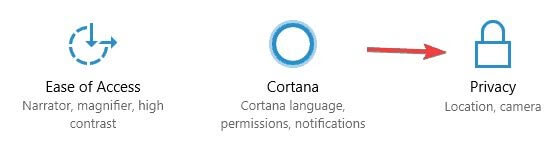
3단계:- 이제 개인 정보 옵션 아래에서 왼쪽에서 카메라 옵션을 클릭합니다 .
4단계:- 그런 다음 앱에서 내 카메라 하드웨어를 사용하도록 허용이 활성화되어 있어야 합니다. 또는 웹캠 권한을 활성화 할 앱을 선택할 수도 있습니다.
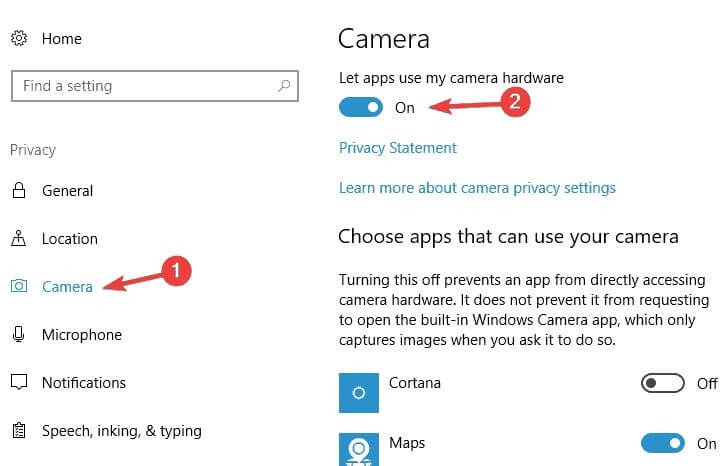
그런 다음 설정을 닫고 웹캠을 사용하여 문제가 해결되었는지 확인하십시오. 일반적으로 Windows 10에서 일반적인 카메라 문제는 이로 인해 발생합니다. 웹캠을 활성화하면 Windows 10에서 작동하지 않는 웹캠 을 수정할 수 있습니다.
더 읽어보기: Windows 10, 8, 7용 HP 웹캠 드라이버 다운로드
방법 2: 모든 USB 허브 끄기
많은 사용자가 때때로 USB 허브로 인해 통합 웹캠이 작동하지 않는 문제 가 발생한다고 보고했습니다. 하지만 모든 USB 허브를 끄면 이 문제를 해결할 수 있습니다. 여기 당신이해야 할 모든 것이 있습니다!
1단계:- Windows의 검색 상자로 이동하여 장치 관리자를 입력한 다음 가장 일치하는 항목을 선택합니다.
2단계:- 그런 다음 장치 관리자 창이 열리면 범용 직렬 버스 컨트롤러 범주를 찾아 확장합니다.
3단계:- 그런 다음 USB 루트 허브 를 찾아 마우스 오른쪽 버튼으로 클릭하고 메뉴에서 사용 안 함을 선택합니다.
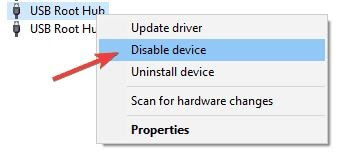

4단계:- 그런 다음 확인 대화 상자가 나타나면 예를 클릭합니다.
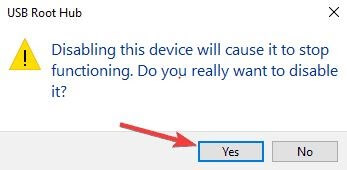
5단계:- 모든 USB 허브를 비활성화하려면 동일한 단계를 반복합니다.
또한 모든 USB 허브를 비활성화한 후 PC를 다시 시작하고 USB 허브를 다시 활성화하는 것을 잊지 마십시오. 모든 USB 허브를 비활성화하면 마우스 및 키보드 작동이 일시적으로 중지될 수 있기 때문입니다. 따라서 이것은 최소한의 노력으로 작동하지 않는 웹캠 문제 를 제거하는 방법입니다.
더 읽어보기: Windows 10, 8, 7을 위한 최고의 무료 웹캠 소프트웨어
방법 3: Windows 업데이트를 자주 확인
Windows의 이전 버전으로 인해 Windows 10에서 웹캠이 작동하지 않습니다. 낮거나 오래된 패치는 웹캠의 정확한 작동을 가로챕니다. 따라서 업데이트를 자주 확인하는 습관을 기르십시오. 우리는 매우 동일하게 아래 단계를 공유했습니다!
- 키보드에서 Windows 로고 키를 눌러 시작 메뉴를 토글합니다.
- 그런 다음 설정으로 이동 하여 업데이트 및 보안 옵션을 클릭합니다 .
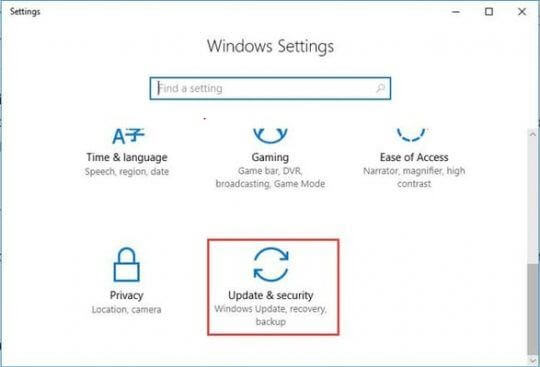
- 그런 다음 창의 왼쪽 창에서 Windows 업데이트를 클릭합니다 .
- 마지막으로 업데이트 확인 옵션을 클릭합니다.
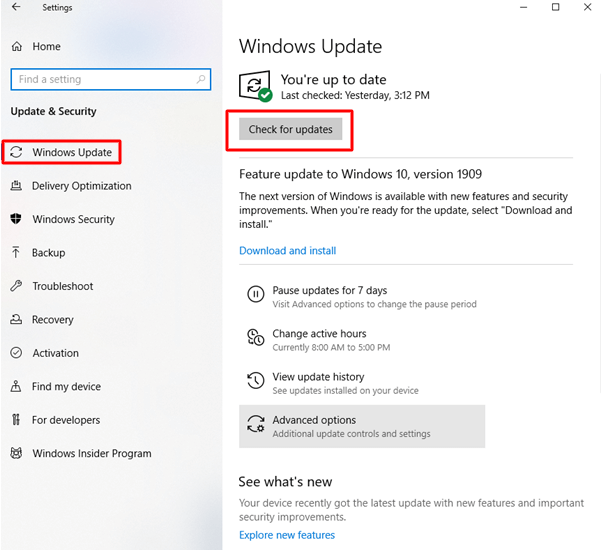
이제 Windows는 사용 가능한 경우 새 업데이트를 자동으로 설치합니다.
더 읽어보기: Windows 10에서 USB PnP 사운드 장치 드라이버 다운로드
방법 4: PC 다시 시작
웹캠이 Windows 10을 감지하지 못했을 수도 있습니다. 이 경우 PC를 다시 시작하면 이 문제를 해결할 수 있습니다. PC를 다시 시작하려면 키보드에서 Win 로고 키를 누른 다음 전원 아이콘을 선택한 다음 다시 시작 옵션을 클릭합니다. PC를 다시 시작하면 Windows 10이 웹캠을 감지하고 제대로 작동하기 시작합니다.
방법 5: Bit Driver Updater를 사용하여 드라이버 업데이트
주로 Windows 10 카메라가 작동하지 않는 문제는 오래되거나 누락되거나 손상된 장치 드라이버로 인해 발생합니다. 따라서 웹캠의 정확한 작동을 유지하려면 드라이버가 최신 버전과 연결되어 있는지 확인해야 합니다. 또한 드라이버를 자주 자동으로 업데이트하려면 드라이버 업데이트 도구 를 사용할 수도 있습니다. 따라서 드라이버를 자주 자동으로 업데이트하는 이상적인 방법인 Bit Driver Updater를 사용하는 것이 좋습니다. 또한 Bit Driver Updater를 사용하는 것은 매우 쉽습니다. 아래 언급된 단계를 따르십시오!
- 아래 링크에서 Bit Driver Updater 를 다운로드하세요.
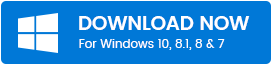
- 이제 스캔 절차가 완료될 때까지 잠시 기다리십시오.
- 그런 다음 오래된 드라이버 목록을 생성한 다음 목록을 살펴봅니다.
- 마지막으로 지금 업데이트를 클릭하여 드라이버를 업데이트합니다 . 모든 드라이버를 한 번에 업데이트하려면 지금 업데이트 대신 모두 업데이트를 클릭합니다.
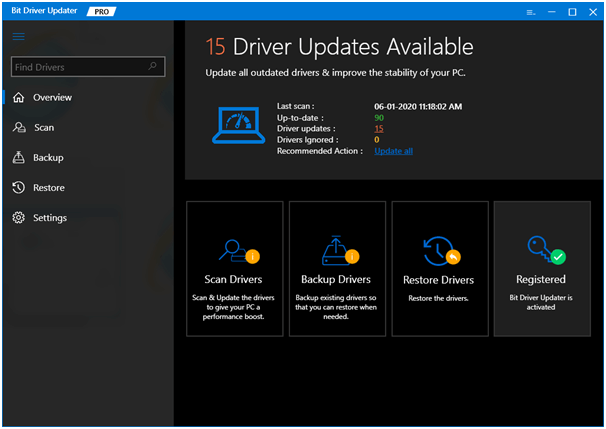
이것이 Bit Driver Updater를 사용하여 드라이버를 업데이트하는 동안 수행해야 하는 모든 것입니다. 물론 Windows 10에서 작동하지 않는 웹캠을 수정하려면 항상 드라이버를 최신 버전으로 업데이트해야 합니다.
더 읽어보기: Windows 10에서 마우스 더블 클릭 문제를 해결하는 방법
Windows 10에서 웹캠이 작동하지 않음 – [고정]
Windows 10에서 웹캠이 작동하지 않는 문제를 해결 하는 방법입니다. 사용 용이성은 우리 모두가 바라는 것입니다. 따라서 이를 염두에 두고 이전과 같이 웹캠의 정확한 성능을 되찾는 데 도움이 되는 쉬운 방법을 제시했습니다. 모든 방법을 시도할 필요는 없으며 기본 설정에 따라 가장 편리한 방법을 선택하면 됩니다.
마지막으로, 저희가 작성한 글이 만족스러우셨다면 서클에서도 공유하여 도움을 주세요. 또한, 이에 대한 아래 상자에 의견을 남겨주시면 기쁜 마음으로 알려드리겠습니다. 다음 벤처 때까지 계속 지켜봐 주십시오. 곧 다시 돌아오겠습니다!
